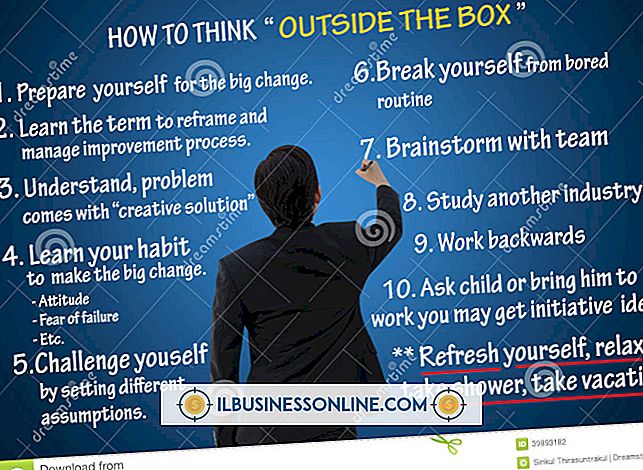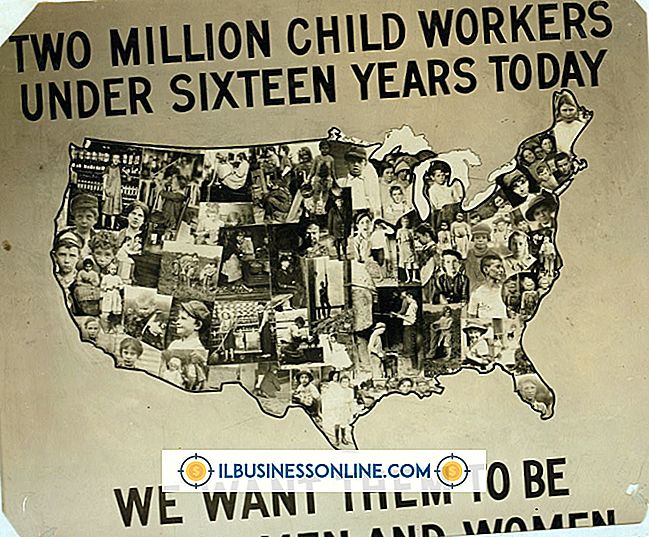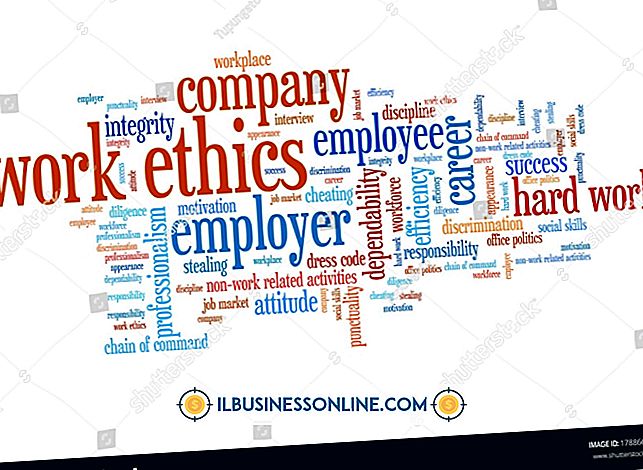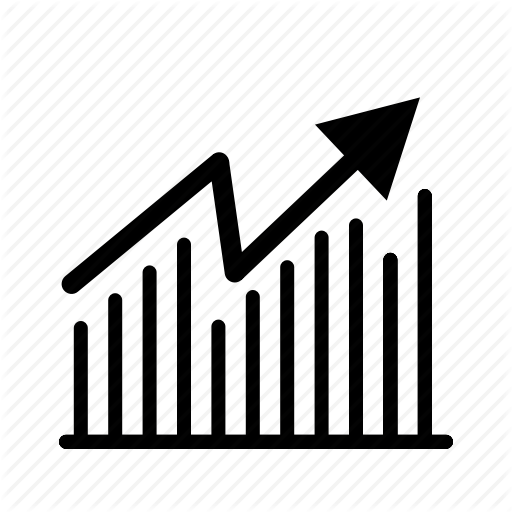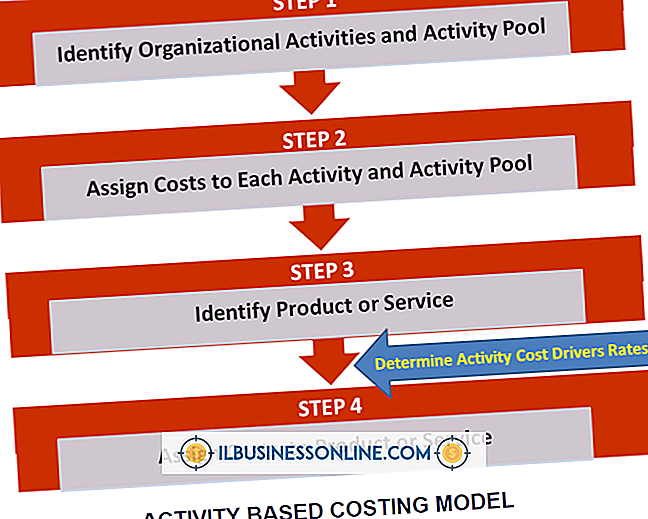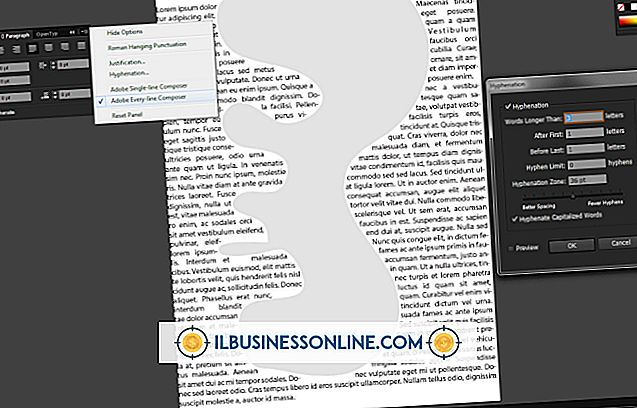Cómo trabajar con trabajos de clientes en QuickBooks Pro

Los clientes y los trabajos son dos componentes separados de QuickBooks que puede usar para analizar las tendencias de su negocio y determinar la rentabilidad. Una vez que haya configurado sus clientes y trabajos, puede ordenar sus transacciones y crear informes para rastrear los servicios que presta. Cuando complete más de un trabajo para un cliente, debe crear una subentrada para cada cliente que contenga información sobre cada trabajo que está siguiendo.
Crear trabajos independientes
1.
Haga clic en el menú "Listas", "Listas de perfiles de clientes y proveedores" y "Lista de tipos de trabajo".
2.
Seleccione la flecha desplegable "Tipo de trabajo" y seleccione "Nuevo".
3.
Ingrese el nombre de un trabajo o servicio que su compañía proporciona. Si proporciona servicios personalizados y necesita más detalles dentro de una sola categoría de trabajo, use el nombre de la categoría del trabajo. Luego, cree otro trabajo, haga clic en "Subtipo de" y seleccione el trabajo que acaba de crear como categoría principal. Haga clic en Aceptar."
Crear clientes
1.
Haga clic en el enlace "Centro de atención al cliente". Seleccione "Nuevo cliente y trabajo" y luego haga clic en "Nuevo cliente".
2.
Ingrese el nombre del cliente en el campo "Nombre del cliente". Ingrese el apellido primero para ordenar su lista de clientes por apellido.
3.
Deje el campo de balance de apertura en blanco. Puede establecer el campo "A partir de" en la fecha en que adquirió al cliente.
4.
Proporcione información adicional sobre su cliente en la pestaña "Información de dirección". Como mínimo, debe incluir la información de contacto del cliente.
5.
Haga clic en la pestaña "Información adicional". Complete todos los campos que sean relevantes para su cliente, incluidos el tipo de cliente, el impuesto a las ventas y los términos, y asigne los descuentos aplicables al cliente.
6.
Haga clic en la pestaña "Información de pago" y proporcione cualquier información financiera que se aplique a su cliente.
7.
Haga clic en la pestaña "Información del trabajo". Si desea realizar un seguimiento de varios trabajos, deje esta sección en blanco. De lo contrario, rellene los campos disponibles con información relevante del trabajo. Haga clic en "Aceptar" para guardar y cerrar la ventana del Cliente.
Agregar trabajos a los clientes
1.
Haga clic en el "Centro de Clientes" y active la pestaña "Clientes y Empleos".
2.
Haga clic derecho en el cliente al que desea agregar un trabajo y seleccione "Agregar trabajo".
3.
Ingrese el nombre del trabajo en la ventana "Nuevo trabajo".
4.
Haga clic en la pestaña "Información de dirección" y verifique que la información de la dirección del cliente sea correcta. Debe confirmar la dirección con un cliente cada vez que discuta una cuenta. Esto ayuda a mantener sus registros precisos y ayuda a confirmar la identidad del cliente.
5.
Haga clic en la pestaña "Información del trabajo" y seleccione el estado del trabajo, así como la fecha de inicio y finalización del trabajo, si corresponde. También puede ingresar una descripción del trabajo, que aparece en los informes del Cliente: Lista de trabajos. Haga clic en Aceptar."
Propina
- La forma en que termina utilizando clientes y trabajos se basa en las necesidades de su negocio. Use trabajos para rastrear proyectos específicos o tipos de trabajo. Use clientes para rastrear a sus clientes.
Advertencia
- La información en este artículo se aplica a QuickBooks 2013 para Windows. Puede variar ligeramente o significativamente con otras versiones o productos.